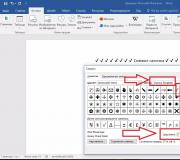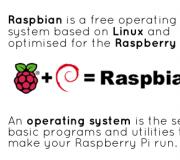Seçili sayfayı neden yükleyemiyorum. Tarayıcı sayfaları açmıyor: Sorunu çözmenin yolları. Olası viral enfeksiyon
İlk adım, arızanın nedenini belirlemektir. Durum, bilgisayar açılacak şekildeyse, ancak daha sonra işletim sistemi(OS) yüklenmez, o zaman doğal olarak aynı işletim sistemine doğru kazmanız gerekir.
Ve durum, bilgisayarın hiç açılmaması, yani kesinlikle herhangi bir yaşam belirtisi göstermiyorsa, durum çok daha kötü olabilir.
Bilgisayar açılmazsa ne yapılması gerektiğine dair birkaç öneri!
İlk durumda (bilgisayar açıldığında, ancak işletim sisteminin kendisi önyükleme yapmadığında).
Genellikle bir sorun var sistem dosyaları veya hasarları veya tam kaybı. Aşağıdaki ipuçlarını deneyin, tüm ipuçları Windows XP içindir:
- "Bilinen son iyi yapılandırmayı yükle (çalışma parametreleriyle)" seçeneğini kullanın. Aşağıdaki gibi kullanabilirsiniz: bilgisayarı açtıktan sonra F8 tuşuna basın, bir pencere açılacak ve içinde yukarıdaki menü öğesini seçin.
- git güvenli mod ve bilgisayarı önceki bir duruma geri yüklemeyi deneyin. Bunu yapmak için, bilgisayar önyüklendiğinde, F8 tuşuna basın (önceki paragrafta olduğu gibi), “Güvenli Mod” öğesini seçin, sistem önyüklenirse aşağıdaki yola gidin: Başlat -> Tüm Programlar -> Donatılar -> Sistem Araçları-> Sistem Geri Yükleme. Ve sihirbazın istemlerini izleyerek, daha eski bir çalışan sistemi geri yüklemeyi deneyin.
- Eğer önceki yöntemler yardımcı olmadı, o zaman başka bir seçeneğe alışmanızı öneririm. Bu seçenek bilgisayarınızı %99 olasılıkla çalışma kapasitesine geri döndürecektir. Ne yapmalıyız? Sadece güncellemen gerekiyor eski sistem. Bu gerektirecektir önyükleme diski Windows XP ile. Diski DVD-ROM'a yerleştirin, yeniden başlatın, CD'den önyükleme yapmalıdır, bunun için BIOS'ta uygun öğeyi ayarlamanız gerekir veya PC'yi başlatırken F12 tuşuyla önyükleme seçeneği menüsünü çağırabilir ve önyüklemeyi seçebilirsiniz. CD / DVD-ROM'dan, ancak Bu method herkese uymayabilir.
CD'den önyükleme yaptıktan sonra, istemleri izleyerek "Windows XP'yi Kur" seçeneğini seçin. Daha önce kurulmuş bir işletim sisteminin bulunduğunu bildiren bir pencere göründüğünde ve R tuşuna basın.Böylece program Windows kurulumu mevcut bir kopyayı güncelleyecektir. Sonunu bekleyin ve normal şekilde başlatmayı deneyin.
İkinci durum için (bilgisayar hiç açılmadığında).
Aslında bunun bir çok nedeni olabilir ve bu durumda gıyabında yardımcı olmak bazen çok zordur. Ve kural olarak, neden bazı cihazların (anakart, güç kaynağı, RAM vb.) Arızasıdır. Evde, özellikle deneyimsiz bir kullanıcı için, belirli bir cihazın performansını bilinen bir çalışanla değiştirerek kontrol etmenin hiçbir yolu yoktur. Ancak% 100 olmasa da bir çıkış yolu var.
Öncelikle BIOS'u sıfırlamayı deneyin. Bunu yapmak için pili birkaç dakika çıkarmanız gerekir. Veya BIOS'u sıfırlamak için jumper kontaklarını kapatın. Pilin yanındaki ve Clear CMOS olarak etiketlenmiş jumper'ı arayın (olası tanımlamalar: CCMOS, CL_CMOS, Clear RTC, CRTC, CLRTC, CL_RTC). Yardımcı olmazsa, okumaya devam edin.
İkinci. Bilgisayarın TÜM cihazlarının bağlantısını kesmek, yalnızca anakartı bağlı bırakmak gerekir. Yani, video kartını çıkarıyoruz, tüm yuvalar rasgele erişim belleği, Gücü kapat HDD ve ek cihazlar varsa DVD-ROM (dahili modem, ses kartı vb.) ayrıca güç kaynağına bağlı sadece anakartı bırakarak onları da dışarı çekiyoruz.
Ve şimdi bilgisayarı açmaya çalışıyoruz, eğer açılırsa, sorun bağlantısı kesilmiş cihazlardan birindedir. Bilgisayarınızı kapatın ve deneyin ALTERNATİF OLARAK cihazları bağlayın, bilgisayarı çalışabilirlik açısından kontrol edin. İlk önce en çok bağlanın önemli cihazlar(video kartı, sabit sürücü, RAM) ve ardından ikincil olanlar.
Böylece, bir cihaz kurarken bilgisayar açılmayı durdurursa, arızalı cihazı kendiniz belirleyeceksiniz. Bilgisayar bir anakartla açılmıyorsa, sorun ya kendi içinde ya da güç kaynağındadır.
Herkese merhaba! Makalede çok düzensiz bir sorundan bahsedeceğiz - site düzgün görüntülenmediğinde. Sayfa tam olarak yüklenmediğinde ve bir süre sonra bazı öğeler yüklenmediğinde olur. Ne zaman, hem resimler hem de metin bloklu komut dosyaları yüklemeyi durdurabilir.
Daha fazla çözüm, Windows serisinin (7, 8.1, 10 ve hatta XP) herhangi bir işletim sistemindeki sorunu anlamaya yardımcı olacaktır. Bu arada, aynı sorunlar akıllı telefonlarda ve tabletlerde de ortaya çıkıyor - aşağıda çözüm hakkında konuşacağım. Genellikle, sayfalar bir mobil tarayıcıda tam olarak yüklenmezse veya yanlış görüntüleniyorsa, bu, yönlendiricinin arızalı olduğunu gösterebilir.
her şeyi değerlendireceğiz Muhtemel çözümler tarayıcılara göre: Opera, Chrome, Yandex Tarayıcı. kullanıyorsanız Microsoft Kenarı veya Internet Explorer ve herhangi bir zorluk yaşarsanız ve önerilerim yardımcı olmazsa, makalenin altına yazın.
YARDIM! Zorluklar varsa, utanmayın ve yorumlara yazın. Ekibim ya da ben size yardım edeceğiz.
Nedenler ve birincil çözümler
Her şeyden önce, tarayıcının siteyi tam olarak yüklemediğini ve nedenini düşünmeniz gerekir. Başlamak için tarayıcıyı yeniden başlatmanız yeterlidir - haçı tıklayarak kapatın ve yeniden başlatın. Sorunlar, sistemin bir aksaklığı veya yönlendiricinin kendisiyle bağlantılıdır. Bu yüzden hem bilgisayarı hem de ev yönlendiricinizi yeniden başlatın.
Hemen hemen tüm yönlendiricilerin bir sıfırlama düğmesi vardır - sadece iki kez dokunun ve kapanıp tekrar açılmalıdır. Böyle bir düğme yoksa, güvenli bir şekilde prizden çekip tekrar takabilirsiniz.
Ayrıca, teorik olarak tarayıcıya müdahale edebilecek herhangi bir program veya uygulama yüklediyseniz de unutmayın. Bu aynı zamanda uzantılar için de geçerlidir. Özellikle çarpık çalışabilen ve her şeyi engelleyebilen herhangi bir reklam engelleyici (Adblock, Adguard, AdMuncher). Tarayıcınıza gidin, uzantı bölümünü bulun ve her şeyi devre dışı bırakın.
Tarayıcı önbelleğini ve uzantılarını temizle
Önbellek, sitenin bazı öğelerini ve hatta tüm sayfalarını yüklememenize izin verir. Ancak bazen başarısız olduğunda, bu sorunu yaşamanıza neden olabilir. Şimdi içeri girip temizleyeceğiz.
Google Chrome

Aşağıdaki resimde görülen bloğun seçili olduğundan emin olunuz ve sil butonuna tıklayınız. Bundan sonra tarayıcınızı yeniden başlatın.

Şimdi ek uzantıları devre dışı bırakmanız gerekiyor. Hangi uzantının karıştığını bilmediğiniz için her şeyi kapatmanızı tavsiye ederim. Menünün aynı bölümünde "Uzantılar"ı seçin. Ardından kaydırıcıları "kapalı" moda getirin.

Opera

Şimdi temizle düğmesine tıklayın.

Aynı menüdeki uzantıları kapatmak için iki kez "Uzantılar"a gidin. Her şeyi kapatmanızı öneririm.

Firefox
Pencerenin sağ üst köşesindeki üç çizgiye tıklayın, ardından "Ayarlar"ı seçin. Sol menüde, "Gizlilik ve Koruma" bloğuna tıklayın. Bundan sonra, "Geçmiş" bölümüne biraz aşağı kaydırın ve "Geçmişi Sil" düğmesine tıklayın. Bir pencere açılacaktır - sil düğmesini seçmeniz gerekir.

Menüyü açın ve "Eklentiler"i tıklayın ve ardından sol tarafta "Uzantılar"ı tıklayın. Gereksiz her şeyi devre dışı bırakın, ancak her şey daha iyi.

yandex

Sağ tarafta, "Geçmişi Temizle" yi tıklayın. Ardından, yalnızca bir düğmeyi tıklamanız gereken bir pencere açılacaktır.

Menünün hemen altındaki uzantıları devre dışı bırakmak için çalışan uzantıları görmelisiniz. Herhangi birine sağ tıklayın ve ardından "Uzantıları yapılandır" seçeneğini seçin. Şimdi gereksiz ve şüpheli olanları devre dışı bırakıyoruz.

Şüpheli programlar ve virüsler
Bir şey yüklediğinizi hatırlamıyor olsanız bile - kontrol etmenizi tavsiye ederim. Bazen uygulamalar yüklendiğinden arka fon diğer programlarla.

"Programlar ve Özellikler"e gidin ve kurulum tarihine göre sıralayın

Bundan sonra, en son yüklenen programları görmelisiniz. Şüpheli bir şey görürseniz, silin. Bu, sanal yerel alan ağlarıyla çalışan uygulamalar için de geçerlidir.
Ardından, bilgisayarınızı virüslere karşı kontrol etmeniz gerekir. Henüz bir virüsten koruma programınız yoksa, ücretsiz olarak yararlanmak için herhangi birini indirebilirsiniz. Deneme sürümü. Ayrıca internette var ücretsiz antivirüsler Avast yazın (kullanabilirsiniz).
Bir sonraki adım kontrol etmektir ekstra programlar otomatik yüklemede. Bunun için CCleaner programını kullanacağız.

Öncelikle bilgisayarınızı temizleyin. Bu temizlik, bu arada, tüm tarayıcılardaki tüm önbelleği temizler. Yani gelecekte sadece bunu yapabilirsiniz. Ardından, "Kayıt Defteri" ne gidin ve hataları düzeltin. En sonunda, hangi programların sisteme yüklendiğini görmek için "Servis" - "Başlangıç" - sıralamayı açın.
Kesinlikle ihtiyacınız olmayan gereksiz her şeyi kapatmanız gerekir. Yakından bakın - özellikle yayıncısı olmayan uygulamalar için. Herhangi bir önyükleyiciyi kapatın. Yalnızca antivirüsü bırakabilirsiniz. Ardından bilgisayarı yeniden başlatıyoruz.
MTU değişiklikleri
MTU (maksimum iletim birimi), bir blokta bir seferde iletilebilecek maksimum bayt sayısıdır. Ara sıra verilen değerçok büyük ve sayfaların yüklenmesini engelliyor. Bu nedenle biraz daha küçük yapılabilir. Genellikle bu sorun, yönlendiriciye bağlı olan 3G, 4G İnternet ile çözülür.
İlk önce yönlendiricinin web yapılandırıcısına gitmeniz gerekir. Bu oldukça kolay yapılır ve bu vesileyle ayrı bir tane yazdım. Oraya gidip yönlendiricinin içine giriyoruz. Hemen değiştirip biraz daha az yüklememiz gerektiğini söyleyeceğim. Örneğin, 1500 değeriniz varsa, bunu 50 veya 60 ile azaltırız. 100 içinde. Yani, maksimum 1400'e düşer.
DİKKAT! Değeri başka bir değere değiştirdikten sonra, ayarları kaydet düğmesine tıklamanız gerekecektir. Aksi takdirde, MTU değişmeyecektir.
TP Bağlantısı
"Ağ" - "WAN". Bazı bellenim ek bilgileri gizler - bu bir hatadır. "MTU" satırını görmüyorsanız, "Bağlantı Türü" ayarlarının hemen altına tıklayın.

Sayfaları açmadığında tarayıcıyla ilgili sorunlar birçok kullanıcıya aşinadır. Görünüşe göre İnternet için zamanında ödeme yapmışlar ve tüm parametreler doğru ayarlanmış, ancak uygulama bağlantıları takip etmeyi reddediyor.
Sitelerin hala kullanıcının gözlerinin önünde göründüğü durumlar vardır, ancak bunu çok, çok yavaş yaparlar. Bazen sorun yalnızca kaynaklarda barındırılan video dosyaları veya resimlerle ilgilidir. Dünya çapında Ağ. Yaygın bir durum, yalnızca bir tarayıcının İnternet sayfalarını başlatmak istememesi ve diğer tarayıcıların işlevlerini düzgün bir şekilde yerine getirmesidir.
Kullanıcıdan önce ortaya çıkan ilk görev, bu sorunun temel nedenini bulmaktır.
Uzmanlar, İnternet tarayıcılarının aynı anda tüm sitelere erişemeyebileceği sorunların kaynaklarını belirler:
- Kayıt;
- ana bilgisayar dosyası;
- Virüs ve antivirüsler;
Kayıt kontrolü
Web sayfalarını açarken zorluklarla karşılaşırsanız, dikkat etmeniz gereken ilk şey kayıt defteridir. Kontrol edin ve hata olması durumunda içeriğini düzenleyin.Kayıt nasıl açılır? Teorik olarak, şuna göre arama yapabilirsiniz: sistem sürücüsü. Ancak, daha hızlı bir seçenek, komut yürütme yardımcı programı aracılığıyla oraya ulaşmaktır. Win + R tuşlarına basın, ardından regedit yazın ve işlemi Enter tuşuyla onaylayın.
Ekranınızda bir editör belirecektir. Kayıt defterinin ne içerdiğini kontrol edin. Solda bölümler var, bunlardan biri HKEY_LOCAL_MACHINE. Sırasıyla aşağıdaki alt bölümleri seçin: önce YAZILIM, ardından Microsoft, ardından Windows NT, ardından CurrentVersion ve son olarak Windows. Sağ tarafta seçenekleri görebilirsiniz. AppInit_DLLs parametresiyle ilgilenmelisiniz. Değerinin boş olduğundan emin olun. Bu bir dosya yoluysa, tüm metni silin. Başlatılan bağlam menüsü kullanılarak düzenleme yapılabilir sağ tık fareler.

AppInit_DLLs ayarına ve HKEY_CURRENT_USER bölümünden ulaşmayı deneyin. Ayrıca boş kalmalıdır. Değerin hala düzenlenmesi gerekiyorsa, bilgisayarı yeniden başlatın. Çoğu durumda, bu algoritma etkili bir çözümdür.
ana bilgisayar dosyası
Bu dosyayla ilgili problemler için testler şu şekilde yapılır: Skype programları. Çalışıyorsa, ancak tarayıcılardan biri veya tümü çalışmıyorsa, içindeki metni değiştirmeniz gerekir. ana bilgisayar dosyası. Uygulamada, bu sorun yalnızca belirli siteler için geçerlidir, bu nedenle birkaç farklı bağlantıyı kontrol edin.Bu dosyayı şu yolda bulabilirsiniz: C:\Windows\System32\drivers\etc. Özelliği, herhangi bir uzantının olmamasıdır.

Normal çalışma için, son satırın şu metin olması gerekir: "127.0.0.1 localhost". daha varsa belirli kayıtlar, o zaman açıkça yapay olarak yaratıldılar. Büyük olasılıkla, bu bir virüs tarafından yapıldı. Bu nedenle, gereksiz tüm metinleri silin ve sistemi yeniden başlatın. Siteyi bir web tarayıcısında başlatın. Sorun devam ederse, bir sonraki adıma geçin.
DNS ile ilgili sorun
Tarayıcı tam olarak DNS nedeniyle sayfaları açmıyorsa, bu neden çok kolay bir şekilde düzeltilebilir. Başlat - Sistem Araçları aracılığıyla veya Başlat menüsünün arama çubuğuna "cmd" komutunu girerek komut istemini başlatın.Bunu yapmak için, çalışabilir herhangi bir sitenin sunucusuna birkaç paket gönderilir. Uzmanlar bu eylemi "ping" olarak adlandırıyor. Ve hepsi komuta ping dendiği için. Örneğin ping google.com yazıp Enter'a basacağız.

Yanıt olarak "bayt sayısı", "zaman" ve "TTL" parametreleriyle birkaç satır aldıysanız, her şey yolunda demektir. Sitenin bulunamadığını belirten bir mesaj görünürse, sorun muhtemelen DNS'dir. 8.8.8.8 ping komutunu girerek bundan %100 emin olabilirsiniz. Normal bir yanıt aldınız mı? Eğer öyleyse, sorun DNS'dedir.
İnternet bağlantısının özelliklerindeki bu yanlışlık düzeltilir. Otomatik tamamlamayı devre dışı bırakın ve değeri manuel olarak girin. Ana yerine girin DNS sunucuları 8.8.8.8 değeri ve alternatifin yerine - 8.8.4.4. İnternet'ten sonra eskisi gibi çalışmalı.
virüsler
Tarayıcıların normal çalışması engelleyebilir kötü amaçlı yazılım. Kural olarak, virüslerin etkisi altında, Skype, önceki sorunda olduğu gibi, tüm işlevleri tam olarak yerine getirmeye devam edecektir.Virüsler genellikle belirli programlara yönlendirilir. Bazıları belirli tarayıcılar içindir. Aynı zamanda, kullanıcının bilgisayarında bir Truva atı veya başka bir virüs türünün varlığını bağımsız olarak algılaması çok zordur. Yani yardım almadan özel araçlar yeterli değil.
Kullanıcının kurtarıcısı, kötü amaçlı dosyalarla etkin bir şekilde savaşan kötü amaçlı yazılımdan koruma adlı bir program olabilir. Bu programların çoğu ücretsiz değildir. Daha doğrusu, belirli işlevler herkese açıktır, ancak tam versiyon Programlar yalnızca alıcıları tarafından alınır. Yalnızca satın alınan ve zamanında güncellenen antivirüsler %100 korumayı garanti edebilir.
Trojan.Winlock gibi bu virüs türü, ağ erişimini ve web tarayıcılarının belirli işlevlerini engeller: Opera, Chrome, Yandex, vb. Birçok kullanıcı, daha fazla kilidi açmak için ekranda SMS girme isteği göründüğünde hoş olmayan bir durumla karşılaştı. tarayıcıyla çalışın. Depozitoyu veya pencereyi “çapraz” üzerine standart bir tıklama ile kapatmak neredeyse imkansızdır. Görev Yöneticisini kullanmanız gerekecek. Bundan sonra, sistemi bir antivirüs ile taradığınızdan emin olun.

Bazen kötü amaçlı yazılımlar popüler web sitelerini engeller. Genellikle bu zorluk, Vkontakte ve diğer kullanıcıları tarafından karşı karşıya kalır. sosyal ağlar. Virüsleri ve anti-virüs içeriği barındıran siteleri engelleyin.
Bu nedenle, kullanıcı için tek doğru karar, bilgisayarın korunmasına önceden dikkat etmektir. Popüler antivirüsler en iyi bilgisayar koruyucularıdır. Ücretli olmalarına rağmen, işlevleriyle "beş artı" ile başa çıkıyorlar. Uzmanlar tasarruf etmemenizi tavsiye ediyor bilgi Güvenliği, özellikle bilgisayarlarında depolanan önemli verileri olanlar için.
Özgür antivirüs programlarıÇalışma aracı olarak bilgisayarı olmayanlar için uygundur.

Antivirüs ve güvenlik duvarı
Çoğu zaman, antivirüslerin kendileri belirli sitelere erişime izin vermez. Ve böyle bir engelleme bir güvenlik önlemi olsa da, gerçekten istediğiniz bağlantıyı takip etmek istiyorsanız, onu kaldırabilirsiniz. Bu arada, güvenlik duvarları ve güvenlik duvarları gibi standart güvenlik araçları da kullanıcılara bu tür kısıtlamalar getirme eğilimindedir.Bu sınırlama, anti-virüs programı yapılandırılarak aşılabilir.
Güvenlik duvarına gelince, çoğu durumda yapılandırması sistem yöneticisinin işidir.

Statik rotalar
Yönlendirme tablosundaki sahte girişler, genellikle sitelere erişilememesinin temel nedenidir. Bu tür çok sayıda kayıt varsa, tek tek silmek bir saatinizi alabilir. Bu amaçla "route -f" komutu icat edildi. Komut satırına girmelisiniz. Bu komut tüm rota listesini temizleyecektir.TCP IP Ayarlarını Sıfırla
Mümkün olan en son seçenek, TCP IP ayarlarını sıfırlamaktır. Komut İstemi'ni başlatın. Önce "netsh winsock reset" komutunu ve ardından "netsh int ip reset" komutunu girin.Sistemi yeniden başlattıktan sonra sonucu kontrol etmeniz gerekir.
Sonuçlar
Uygulama, tarayıcının açılmasıyla ilgili ikinci ve sonraki problemlerde, çözümün ilk seferden çok daha hızlı bulunduğunu gösteriyor.Her zaman bir engeli kesinlikle bulacak bir uzmanı arama seçeneği vardır. Ancak, bunu yapmak için doğru girdiğinizden emin olun. ağ ayarları, ve İnternet için ödeme tarihi henüz gelmedi. Daha da sert bir yöntem, işletim sistemini yeniden yüklemek olabilir. Ancak, bunu yapmadan önce önemli verileri kaydetmeyi unutmayın. Bazen Windows'u yeniden başlatmak, zorluklarla yukarıdaki yöntemlerin hepsinden daha hızlı başa çıkmayı mümkün kılar. Bu, sürücüleri otomatik olarak yükledikleri için özellikle Windows 7, 8 ve 10 için geçerlidir.Muhtemelen, bilgisayarın açılmadığı durumların oldukça yaygın olduğunu açıklamaya gerek yoktur. Bunun nedenleri sayısız olabilir. Şimdi bu tür durumların neden ortaya çıktığını ve onlarla nasıl başa çıkacağımızı anlamaya çalışacağız. tam olarak düşünün masaüstü bilgisayarlar, ve dizüstü bilgisayarlar değil, bazı durumlarda sorunu çözme yöntemleri çok benzer olabilir.
İndirme sorunlarının nedenleri
Her şeyden önce, bilgisayarın neden açılmadığı sorusunda, ana nedenler arasında iki ana neden olduğunu anlamanız gerekir: bileşenlere fiziksel hasar bilgisayar sistemi ve yazılım hatası bu durum Pencereler).
Bunların her ikisi de ciddi sorunlara neden olabilir. Arızaların en temel nedenlerini düşünün ve sonuçları nasıl ortadan kaldıracağınızı öğrenin.
Fiziksel etkinin sonuçları
Fiziksel bileşenlere verilen hasara gelince, yeni başlayanlar için PC'yi başlatmanın ilk aşamasına dikkat etmelisiniz. Muhtemelen herkes, açtığınızda bunu biliyor sistem birimi karakteristik bir ses çıkarır (tek seferlik gıcırtı). Bu, tüm "demir" bileşenlerin sırayla olduğunu gösterir. Doğru, bu her zaman böyle değildir. Gerçek şu ki, sabit sürücünün arızası yalnızca başlangıçtan sonra belirlenir (sistem bunu görmez).

Bazen sistem hoparlörü kısa devre yapabilir ve uzun gıcırtılar. Şimdi bu daha kötü. Bu sadece bir anlama gelebilir - bazı bileşenler çalışmıyor, bozuk veya basitçe yanlış bağlanmış. anakart. İçin farklı versiyonlar BIOS sinyalleri farklı olabilir. Ancak hepsi RAM'in, video kartının çalışmasındaki ihlalleri gösterebilir, İşlemci vb. Bazı durumlarda hiç sinyal gelmeyebilir.

Bu durumda, sistem biriminin panelini çıkarmanız ve tüm bileşenlerin "anakarta" bağlı olup olmadığını kontrol etmeniz önerilir. Cihaz arıza nedeniyle çalışmıyor olabilir, ancak ilgili kablo hasar gördüğü için olabilir. Doğal olarak, böyle bir arızayı kendiniz belirlemek mümkün değildir, bu nedenle uzmanlarla iletişime geçmeniz gerekecektir.
Genellikle, bilgisayarın açıldığında bile önyükleme yapmadığı durumlar vardır. Bunun da iyi nedenleri olabilir. Güç kaynağı olmaması çok muhtemeldir. Çıkışı veya "kesintisiz" kontrol etmeye değer. Bazen bir uzatma kablosunda çok sayıda elektrikli cihazı açtığınızda, koruma ve çok daha fazlası işe yarayabilir. Anakarta takılı pili kontrol edebilirsiniz. Değiştirdikten sonra, bilgisayarı açıp yüklemenin her zamanki gibi devam etmesi çok iyi olabilir. Çoğu zaman kimse buna dikkat etmez, ancak gerçek devam eder.
Genel olarak tüm kabloları, prizleri, uzatma kablolarını vs. hemen kontrol etmelisiniz. Belki de gerçekten sebep budur. Bu yüzden hiçbir şeyin başlamadığı, hiçbir şeyin yüklenmediği, bilgisayarın siyah olduğu ve herhangi bir yaşam belirtisi göstermediği ortaya çıktı.
çarpışma sistemi
Tabii ki, donanımı değiştirebilirsiniz, ancak işletim sisteminin kendisindeki durum çok daha kötü, çünkü hiç kimse açıkça sistemi yeniden yüklemek istemiyor, format sabit disk veya bölümler, veri kaybına neden olur.
Windows'un çökmesinin pek çok nedeni vardır: ani bir elektrik kesintisi, hatalı kapatma veya kapatma, yazılım hatası, virüsler, sabit disk hasarı vb. Liste sonsuzdur.
Sabit sürücüdeki fiziksel hasara gelince, sorunun ciddiyeti ancak yüzey ve temasların tam bir testinden sonra belirlenebilir. Eğer yandıysa, anlıyorsunuz ki, yenisini almak zorunda kalacaksınız, bu konuda yapabileceğiniz hiçbir şey yok. Hasar küçükse, hasarlı sektörleri geri yüklemeyi deneyebilirsiniz. Bu biraz sonra tartışılacaktır.
Durumu düzeltmenin temel yöntemleri
Zaten açık olduğu gibi donanım arızası açısından bilgisayar açılmadığında, siyah ekran sürekli takıldığında, sistem birimi ses çıkarmadığında çözüm olacaktır. tam test tüm bileşenler. Bazılarını yeniden bağlamanın veya değiştirmenin sorunu netleştirmesi çok olasıdır.

Bazı durumlarda, sistem sabit sürücüyü algılamadığında, en banal durumun ortaya çıkabileceğini belirtmekte fayda var. BIOS'ta, ilk önyükleme önceliği örneğin bir CD / DVD / ROM olabilir, ikinci aygıt bir USB sürücüsü vb. olabilir. Bu tür bir ortam takıldığında sistemin şunu belirten bir mesaj göstereceği açıktır. bu bir sistem diski değil.
Ayrıca bilgisayarın bir diskten önyükleme yapmaması da olur. kurulum dağıtımı Pencereler. Burada diskin kendisini kontrol etmeniz gerekiyor. Bazı çizikler veya başka hasarlar olabilir. Bu arada, belki de sürücünün kendisi zarar görmüş ve çalışmıyor.
Şimdi, bilgisayar açılmadığında durumun nasıl düzeltileceği hakkında birkaç kelime, Windows 7 başlamıyor ve genel olarak hiçbir şey yapılamaz gibi görünüyor.
Diyelim ki: umutsuzluğa kapılmayın ve panik yapmayın. Bill Gates hiç de aptal değil. Sistemini oluştururken, "OS'ların" performansını geri yüklemek için boşluklar bıraktı ve bugün, tabiri caizse sisteme yeni bir soluk getirebilecek önlemleri hızlı ve etkili bir şekilde uygulamanıza izin veren birkaç yöntem var. En yaygın sorunlar ve bunların ortadan kaldırılması için yöntemler, Windows program kabuğu açısından aşağıda açıklanacaktır.
Bilinen Son İyi Yapılandırmayı ve Sistem Geri Yüklemeyi Yükleme
Kural olarak, dedikleri gibi, Windows 7'nin çalışmasındaki çok ciddi hatalardan sonra bile, sadece pes etmez. Yeniden başlatma sırasında (önyükleme kayıtlarında her şey yolundaysa), bir test yapılır ve ardından çoğu durumda bir mesaj verilir. seçeneklerönyükleme, Bilinen Son İyi Yapılandırma önyüklemesi dahil.

Bunun nedeni, sistemin olduğu gibi son çalışma durumunu hatırlaması ve daha önce yapılan tüm değişiklikleri atlayarak ona gitmeyi teklif etmesidir. %90 oranında yardımcı olur. Ancak, aynı zamanda, bilgisayar başlatılsa bile önyükleme yapmaz. Windows Kurtarma ve kullanıcı sonunda böyle bir yapılandırmanın yüklenemediğini belirten bir mesaj alır.
Aynı şey, Windows başladığında sunulabilecek Sistem Geri Yükleme'yi kullanmak için de geçerlidir. Bazen yardımcı olur, bazen olmaz. Prensip olarak, her iki hizmet de çok benzer. Bu durumda daha etkin önlemler alınması gerekecektir.
Güvenli mod
Birçok kullanıcı, örneğin Windows 7'yi güncelledikten sonra bilgisayar önyükleme yapmadığında bir sorunla karşılaştığında, güvenli modun faydalarını açıkça hafife alır, ancak tamamen işlevsel bir sisteme erişmenize ve birçok yazılım hatasını düzeltmenize izin verir.

Sistem başladıktan sonra güvenli modda başlatmak için F8 tuşunu basılı tutun. Sistem önyüklendiğinde, sorunumuzla ilgilenebiliriz. Bu durumda, çalışabilirlik ve uygun sürücülerin kullanılabilirliği için tüm "demir" bileşenleri kontrol edebilir, hatalar için bir disk kontrolü yapabilir ve son olarak sistemi geri yüklemeye başlayabilirsiniz.
Sistem Geri Yükleme
Her şeyden önce, kontrol panelini kullanarak "Yedekle ve Geri Yükle" bölümüne gitmeniz gerekir. Tüm Programlar/Hizmetler altındaki ana Başlat menüsünden de erişilebilir. Burada bir kontrol noktası (oluşturulan sonuncusu veya listede bulunanlardan biri) seçmeniz ve işlemin kendisini başlatmanız gerekir. Tabii ki, bu çok zaman alabilir, ancak yeniden yüklemek istemiyorsanız sabırlı olmanız gerekecektir.

Şimdi diyelim ki güncellemelerden sonra bilgisayar boot etmiyor. Aynı kontrol panelinde, "Merkeze giderseniz Windows güncellemeleri"Güncelleme günlüğünü görüntüleyebilirsiniz, aslında, bu güncellemelerin otomatik veya manuel olarak yüklenip yüklenmediğine bakılmaksızın, sistemin "çöküşünden" önce yüklenen her şeyi kaldırmanız gerekecek.
Çoğu durumda, bu yaklaşım, her kullanıcının üstesinden gelemeyeceği daha ciddi yöntemlere başvurmadan Windows'u yeniden canlandırmanıza olanak tanır.
Kurtarma Konsolunu Kullanma
Yukarıdaki yöntem işe yaramazsa, başka yöntemler kullanmanız gerekecektir. Bilgisayarın önyükleme yapmaması durumunda en etkili ve radikal yöntemlerden biri, kurulumda veya diskte bulunan kurtarma konsolunun kullanımı olarak adlandırılabilir. felaket kurtarma Windows 7.

Bu tür diskleri kullanmak için elbette BIOS'ta, listede ilk olarak CD/DVD-ROM'u belirterek önyükleme önceliğine uygun ayarları yapmalısınız.

Önyükleme menüsü, "Kuruluma Hoş Geldiniz" karşılama ekranını gösterecek, ardından doğrudan konsola (komut satırı) gitmek için "R" tuşuna basmanız gerekecek. Bilgisayarda birden fazla “OS” kuruluysa, önce dosyaların bulunduğu klasörlerin gösterileceğini ve ardından kullanıcının hangi sistemle çalışmak istediğini bir istek izleyeceğini dikkate almaya değer. Şimdi sadece seçilen sistemin numarasına karşılık gelen numarayı girmeniz gerekiyor. Bunu, mevcut olması koşuluyla, bir yönetici parolası girme istemi izleyebilir. Şimdi komutlar hakkında. Ne ve nasıl girileceğini ve neden kullanılacağını şimdi anlayacağız.
Boot.ini önyükleme dosyasını geri yükleme
Kural olarak, sistemin “çökmesinin” nedenlerinden biri, sistemi başlatmaktan sorumlu olan Boot.ini önyükleme dosyasına zarar vermektir. Geri yüklemek için hemen hemen tüm sistemler Bootcfg adlı bir araç kullanır. Bootcfg / Rebuild komut satırına girilir (girişlerini taramak, bir eylemi yeniden yönlendirmek, tanımlayıcı eklemek vb. için diğer araçları saymaz). Görünüşe göre, ana kurtarma komutuna ek olarak, ortalama bir kullanıcının başka bir şeye ihtiyacı yok.
Ana Önyükleme Kaydını Geri Yükleme
Ana önyükleme kaydı, sabit sürücüdeki tüm mantıksal bölümlerin tablolarını içerir. Sözde birincil yükleyici, etkin ve önyükleme sektörlerini tablolara yerleştirir, bundan sonra aslında sistem başlar. hasar gördüğünde önyükleme kaydı aktif sektör sistemi başlatamaz.
Bu durumda kurtarma için Fixmbr komutu kullanılır, ardından diskin veya bölümün bileşik adı girilir. C sürücüsü için komut Fixmbr\Device\HardDisc0 gibi görünecektir.
Sabit sürücünün önyükleme sektörünün kurtarılması
Önyükleme sektörü, sabit sürücüde veri depolamak için küçük bir bölümdür. dosya sistemleriÖnyüklemek için FAT32 veya NTFS. Hasar durumunda Fixboot \ c: recovery komutu kullanılır ("OS" C sürücüsüne kurulu olması şartıyla).
Hızlı Sistem Yeniden Yükleme
Yine, Windows 7'yi güncelledikten sonra bilgisayarın önyükleme yapmadığı ve sistemin başlamak istemediği durumu düşünün. Son çare olarak sözde hızlı yeniden kurulum sistemi, önceki işletim sisteminin kurulu olduğu aynı klasöre. Bazı durumlarda bu, hataları düzeltebilir.
Sistemi diskten başlattıktan sonra bir lisans sözleşmesi penceresi görünecektir. F8 tuşuna basarak şartları kabul edebilirsiniz, ardından bir kurulum yöntemi seçmeniz istenecektir. "R" tuşu - kurtarma mevcut sürüm, Esc - geri yüklemeyi iptal edin ve şuraya gidin: yeni kurulum. Çoğu durumda, kurtarma sorunsuz ilerler.
virüs kontrolü
Şimdi, sistem başlamadığında ve bilgisayar açılmadığında başka bir hoş olmayan durum hakkında birkaç söz. Siyah ekran, sistemin önyüklemesini engelleyen veya önyükleme kayıtlarını değiştiren virüslerin kendiliğinden eyleminin sonucu olabilir.

Bu durumda Kaspersky Rescue Disc veya Dr. Web Kurtarma Diski. Zaten açık olduğu gibi, bu tür programlar doğrudan optik disk, ancak en ilginç olanı, Windows işletim sistemi başlamadan önce bile yüklenirler. Onlar sahip GUI, bu yüzden onlarla çalışmak zor değil. Vakaların %99,99'unda bu tür uygulamaların sistemde kurulu standart tarayıcılar kullanılarak kaldırılması imkansız olan virüsleri bile kaldırdığına dikkat edilmelidir. Sonuçta, RAM'de bile “takılabilirler”. Kontrolün sonunda, bilgisayar terminali yeniden başlatılır ve yaşasın, sistem hiçbir şey olmamış gibi tekrar çalışır.
Çözüm
Bu yüzden bilgisayar açılmazsa ne yapacağımız sorusunu düşündük. Bu soruna bazı çözümler birçok kullanıcı için faydalı olacak gibi görünüyor. Tabii ki, hemen böyle, anında, bilgisayarın veya “işletim sisteminin” neden açılmadığını söylemek oldukça zor. Ancak kapsamlı bir test yaparsanız ve sorunların nedenini bulursanız, durumu düzeltmek için en uygun yöntemi seçebilirsiniz.
Bu yazıda bahsetmek istediğim konu çok popüler ve nasıl ve ne yapacağınızı anlamanız için bunun hakkında ayrıntılı olarak konuşmak o kadar basit değil. Ancak, açıklamaya çalışacağım olası yollar Windows 7 bir dizüstü bilgisayarda veya bilgisayarda önyükleme yapmazsa ne yapmalı. Bunun neden olabileceğini de öğreneceğiz?! Önümüzdeki görev, yani mevcut durumu düzeltmek kolay değil, ancak korkmaya gerek yok. Sadece net talimatları izleyin ve iyi olacaksınız! Bazı noktalar diğer işletim sistemleri için uygun olabilir ama ben Windows 7'ye odaklanacağım.
Sevgili okuyucu, gerçekten bir sorunu çözmek istiyorsanız, onu baştan sona okumanızı ve ardından bazı sonuçlar çıkarmanızı şiddetle tavsiye ederim. Tüm detayları bir paragrafa sığdıramam.
Güvenli Mod ve Bilinen Son İyi Yapılandırma
Bu mutlaka denenmeli! Bilgisayarı yeniden başlatıyoruz, sürekli F8 tuşuna basıyoruz.
Dikkat! Windows 8'de Güvenli Mod'a girmek biraz farklıdır, bu nedenle tüm ayrıntıları öğrenmek için aşağıdaki bağlantıyı takip etmek en iyisidir. Görüntülenen listede, "Bilinen Son İyi Yapılandırma (gelişmiş)" adlı bir öğeyle ilgileniyoruz. Seçin ve Enter'a basın.
Farklı sistemlerde güvenli moda nasıl girileceği hakkında:
Yukarıdaki bilgiler size yardımcı olmadıysa ne yapmalısınız? Önceki paragrafta açıklanan adımları tekrarlıyoruz, ancak zaten “Güvenli Mod” seçeneğini seçiyoruz.
Ardından, bir seçim yapabilirsiniz: Windows 7'nin manuel olarak önyükleme yapmaması nedeniyle sorunu düzeltin veya yarı otomatik modda yapmayı deneyin. Genellikle her şeyi manuel olarak yaparım, örneğin, sürücüleri yükledikten sonra Windows önyükleme yapmazsa, sürücüleri kaldırır ve önyüklemeye çalışırım. Manuel yöntemin sizden daha fazla bilgi gerektirdiğini anladığınızı düşünüyorum, bu nedenle Windows size aşağıda açıklayacağım başka bir seçenek sunuyor.
Her şey yüklenirse Başlat menüsü, Denetim Masası, Sistem ve Güvenlik'e gidin. "İşlem Merkezi" sekmesinde, "Bilgisayarı önceki durumuna geri yükle" yazısına tıklayın. "Sistem Geri Yüklemeyi Başlat" düğmesini görüyor musunuz? Harika, o zaman doğru yere geldiniz.

Şimdi tıklayın ve talimatları izleyin.

Ardından, bir geri yükleme noktası seçmeniz gerekecek. Benim durumumda 23'ünde bir nokta seçmem teklif edildi ve şimdi 29'uncu takvimde. Bu nedenle, restorasyondan sonra yapmanız gereken işlemleri öğrenmek için "Etkilenen programları ara" seçeneğine tıklamanız gerekir.


Böylece, etkilenenlere aşina oldunuz yazılım sistemi geri yüklediğinizde ve şimdi bu pencereyi kapatabilirsiniz. Pencere kapandıktan sonra İleri'ye tıklayın.
Geri yüklemek için Güvenli Mod'a giremediyseniz Windows çalışması, umutsuzluğa kapılmaya gerek yok. Biraz daha düşük, başka bir şekilde analiz edeceğiz.
Not: en başta, Windows 7 yeni çıkarken, sahip olabileceğiniz garip bir aksaklık vardı. Bilgisayarı açtığınızda bir karşılama ekranı gelir ve siyah bir ekran belirir. Hatırladığım kadarıyla hala bir ok var gibiydi ama başka hiçbir şey görünmüyordu. Çok basit bir şekilde tedavi edildi - güvenli moda geçin ve bilgisayarı her zamanki gibi yeniden başlatın. Ondan sonra girebildim hesap Windows ile herhangi bir ek manipülasyon olmadan.
Windows'u yeniden yüklemeniz gerekebilir
Bu seçenek, Windows'u yeniden canlandırmayı denediğinizde, ancak tüm girişimler başarısız olduğunda dikkate alınmalıdır.
Birçoğunun ve benim için de akla gelen ilk şey, Windows'u yeniden yükleme 7. Ama Bu taraftan, görüyorsunuz, çok uzun ve meşgul bir insansanız, bilgisayara erişim neredeyse sabit olmalıdır. Yeniden yükleme, Windows işletim sistemini geri yüklemek için çok fazla boş zamanı olanlar veya daha hızlı yöntemleri anlamaya vakti olmayanlar veya aşağıda listelediğim yöntemlerden herhangi birinin yardımı olmayacak olanlar için uygundur.
üzerinde durmak Windows kurulumu Yapmayacağım çünkü blogumda bunun hakkında yazdım:
Burada kısa talimat: masaüstüne erişiminiz olmadığı için BIOS'a gidin, Önyükleme veya Gelişmiş BIOS Özellikleri sekmesini arayın veya kendiniz arayın. Sonra içinde “1st Boot Device” satırını buluyoruz, değeri CD-ROM olarak ayarlayın. Ne yaptık? Yaptığımız şey, şimdi bilgisayarın sabit sürücüden değil, CDRom'unuzda yüklü olan diskten önyükleme yapmasıdır. Açtıktan sonra, siyah bir arka plan üzerinde yazı göründüğünde: "Herhangi bir tuşa basın ...", herhangi bir düğmeye basın ve Windows kurulum sihirbazına girin. Ardından ekrandaki talimatları izleyin.
Diskten önyükleme hakkında daha fazla bilgiyi şu makalemde okuyabilirsiniz: "".
Kurulum hakkında en başta konuşmaya karar verdim, çünkü Windows'u yeniden kuracaksanız, belki de bu, bunu uygulamak için bir tür işarettir))). Ama en başta söylediğim gibi artık Windows'unuzu yeniden kurmadan hayata döndürmeye çalışacağız.
Sistem Geri Yükleme
Öncelikle "Sistem Geri Yükleme" kurulum diskinde bulunan işlevi kullanabilirsiniz. Windows 7 sisteminden bir örnek vereceğim ama eğer farklı bir sisteminiz varsa bu sizin sisteminizde yapamayacağınızı düşünmek için bir sebep değil. Düğmelerin adları farklı olabilir, ancak ilke aynı kalır.
Yani bu prosedür için ihtiyacımız var kurulum diski Windows veya görüntüsü ile (İnternetten indirilebilir). Resmi indirme imkanınız yoksa veya diskiniz yoksa bana mail ile yazın. [e-posta korumalı] veya Windows'u kendileri kurmuş olan arkadaşlarınızla iletişime geçin.
Çalışan bir sürücünüz yoksa veya tamamen yoksa, "" makalesi önyüklenebilir bir USB flash sürücü oluşturmaya yardımcı olacaktır.
ne zaman stokta var Windows dağıtımı, ardından sürücüye takın ve bilgisayarı yeniden başlatın. BIOS kurulacak şekilde yapılandırılmışsa, bir satırınız olacaktır:

Göründüğünde, herhangi bir tuşa basın.
Orada olmaması veya Windows'un her zamanki gibi önyükleme yapması durumunda, BIOS'u değiştirmeniz gerekir. Yani, indirme önceliklerini belirleyin. Genellikle, sabit sürücü, Windows'un yüklü olduğu BIOS ayarlarında ayarlanır.
Bilgisayarın sürücünüzdeki diskten önyüklemeye başlaması için BIOS'a gitmeniz ve önyüklenecek ilk aygıt olarak CDRom'u belirtmeniz gerekir. Yukarıda bundan zaten bahsetmiştim, eğer bu anı okumadıysanız, o zaman bunu yapmanın zamanı geldi.
Böylece, herhangi bir tuşa bastınız, şimdi "İleri" yi tıkladığınız bir pencere açılacaktır.

Bir sonraki pencerede, "Sistem Geri Yükleme" ye tıklamanız gerekir.

bir arama olacak kurulu sistemler. Kurulu bir sisteminiz varsa, buna göre listede bir işletim sistemi olacaktır. Seçin ve İleri'ye tıklayın.

Genellikle bu aşamada, sistemi geri yüklemenizi isteyen bir mesaj görünebilir. Eğer verilen mesaj ekranınızda görüntülenecek, ardından "Düzelt ve yeniden başlat" ı tıklayın. Bundan sonra, hesabınıza giriş yapmayı deneyin.
Mesaj görünmezse, bir sonraki pencerede sisteminizi seçin ve "İleri" ye tıklayın.

Bundan sonra, sistemi nasıl geri yükleyeceğinizi seçebileceğiniz bir pencere açılacaktır.

- Otomatik problem çözme.
Sistem Geri Yükleme - Bu yöntemi kullanabilirsiniz, ancak şu şartla ki verilen fonksiyon dahil edildi.
Bir sistem görüntüsünü geri yükleme - eğer varsa Windows görüntüsü kurtarma.
Komut satırı- Belirli komutların yardımıyla Windows'u canlandırabilirsiniz. Bu yöntem daha sonra tartışılacaktır.
Şimdi Başlangıç Onarma'ya tıklayın. Şimdi yardımcı programın sorunu otomatik olarak bulmaya ve çözmeye çalışması için biraz beklememiz gerekiyor.
Komut satırı üzerinden sistem geri yükleme
Ardından girin ve tıklayın Girmek.

Bu yardımcı programda kullanılabilecek komutların bir listesi görünecek, şimdi şunu girmeniz gerekiyor: Bootrec.exe /FixMbr ve bas Girmek.

şimdi girin . exe / , ardından üzerine tıklayarak Girmek. Ardından, çıkış yazıp Enter tuşuna basarak yardımcı programdan çıkın. Artık restorasyon çalışması tamamlandığından hesabınızı açmayı deneyebilirsiniz.

Komutu girerek önyükleme kodunu güncellemeyi de deneyebilirsiniz. önyükleme /NT60 SYS. Ardından komutla çıkın çıkış.

Yukarıdaki komutlar size yardımcı olmadıysa, komut satırına gidin ve girin Bootrec.exe /RebuildBcd. Bu komut ile sabit diskinizi tarayarak üzerinde kurulu olan sistemleri bulabileceksiniz.

Tarama bittiğinde, sabit sürücünüzde kurulu işletim sistemlerinin bir listesi görünecektir. İndirme listesine eklemek için tıklayın Y ve Girmek. İşlem başarıyla tamamlandıktan sonra, girin çıkış ve bas Girmek.

Böylece Komut satırı seninle uğraştık. Prensip olarak, bu, sisteminizin önyüklemeye başlamasına yardımcı olmalıdır.
Etkin olmayan sabit disk bölümü
Bu durum çok sık olmuyor ama yine de bundan bahsetmek gerekiyor aksi halde yazının kesildiği söylenebilir. Bir örnek verelim, sonra neyin ne olduğunu anlayacaksınız.
Diyelim ki bilgisayarınızda birkaç işletim sistemi kurulu. Windows sistemleri farklı yüklü olan sabit sürücüler. eğer bölümler sabit sürücüler yanlış öznitelikleri atayın, o zaman Windows'un bir veya başka bir sürümünü yüklerken sorun yaşarsınız.
Bunu kontrol etmek veya düzeltmek için önyükleme diskini kullanabilirsiniz. Acronis Diski Bölüm özelliklerini değiştirmek için yönetmen. Yani, önyüklenebilir indirin ve yazın Acronis diski Disk Direktörü ve ondan önyükleme yapın. Nasıl yapılır? Diski sürücüye yerleştirin, bilgisayarınızı yeniden başlatın ve sürücüdeki diskten önyüklemeye başlayacaktır. Ancak bundan önce indirme önceliklerinizi kontrol edin. Windows yüklerken olduğu gibi CDRom olmalıdır. Yukarıda bu makalede bundan zaten bahsetmiştik.
Program yüklendiğinde, sabit disk bölümlerindeki bayraklara dikkat edin.

Yukarıdaki resimde, onay kutularının sabit sürücünün ikinci bölümlerinde olduğunu görebiliriz. Bu bayrakların ilk bölümlerde olduğundan emin olmanız gerekir. Pratik yapmalıyız;). Her ilk tıklamanız gerekiyor sert bölüm sürücüye sağ tıklayın ve "Etkin olarak işaretle" seçeneğini seçin.

Tamam'ı tıklamanızı isteyen bir mesaj görünmelidir. Tüm süreçten sonra böyle görünüyor:

Şimdi "Çalıştır" onay kutusunu tıklamaya devam ediyor, işlemin tamamlanmasını ve bilgisayarı yeniden başlatmasını bekleyin. Diski sürücüden çıkardığınızdan emin olun.
Donanım sorunları, BIOS ve virüsler
HDD. Sistem biriminiz veya daha doğrusu sabit sürücünüz şüpheli sesler çıkarıyorsa: tıklamalar veya dokunmalar, o zaman yapmanız gereken bir şans vardır. sert değiştirme disk. Bunu doğrulamak için sistem biriminin kapağını açmanız, bilgisayarı açmanız ve dinlemeniz gerekir. çok çalış disk. Ayrıca kablo bağlantısını da kontrol edin. sabit disk. Kabloların bağlantısı kesilmiş olabilir ve bilgisayar sabit sürücüyü görmüyor olabilir.
Sorunun sabit sürücüde olduğuna dair bir şüphe varsa, tüm önemli verileri başka bir ortama kopyalamanız gerekir. Aksi takdirde, onları tamamen kaybedebilirsiniz.
BIOS. git BIOS ayarları ve indirme işleminin başlaması için sabit sürücüyü ilk sıraya koyun. Yukarıda, CDROM'u açığa çıkardığımızda örneği analiz ettik, aynısını sabit disk için de yapıyorsunuz. F10 tuşuna basarak BIOS'taki değişiklikleri kaydetmeyi unutmayın.
İkinci yol - buna inanmayacaksınız, ama gerçekten işe yarıyor! Sadece BIOS'a gidin ve orada hiçbir şeyi değiştirmeden çıkın, gerçekte var olmayan değişiklikleri kaydedin (F10 düğmesine basarak). Şahsen bir keresinde arkadaşlarıma bir laptopu bu şekilde tamir etmiştim ve nasıl yaptığımı sorduklarında cevabım şuydu: “Sihir ve başka bir şey değil 😉”. Öyleyse bir deneyin, düşündüğünüzden çok daha kolay olabilir.
Virüsler. Bazen virüsler Windows'un önyüklemesini engeller. Bilgisayarınızda virüs varsa, tüm diski virüslere karşı kontrol etmeniz gerekir. İşte size faydalı olacak makaleler: "" ve "".
Tabii ki, sabit sürücünüzü virüslere karşı kontrol ederseniz, sizin durumunuzda Windows'u başlatmayacağınız için bağlantısını kesmeniz ve başka bir bilgisayara bağlamanız gerekecektir. Veya özel kullanabilirsiniz önyükleme programları, Windows'unuzu başlatamasanız bile bilgisayarınızda virüs olup olmadığını kontrol edebilirsiniz. İşte bunlardan birkaçı: ve.
Dikkat! Güncellemeleri yükledikten sonra Windows 7'nin yüklenmeyi durdurduğu durumlar vardır! Bu nedenle, Windows önyükleme sorunu ortaya çıkmadan önce yüklenen son güncellemeleri kaldırmayı deneyebilirsiniz.
Önemli! Ekranda belirli bir hata görüntüleniyorsa, Google veya Yandex'de arama yapmanızı öneririm. Aramaya sadece hata kodunu değil, aynı zamanda içinde kullanılan kelimeleri de girebilirsiniz. Böylece bir sorunu ve çözümünü ararken zaman kazanacaksınız.
Önemli! Sistem ünitesi açıldığında gıcırtı yapıyorsa, bu gıcırtı ile sorunu tespit etmek gerekir. Nasıl? İşte sizin için bu konuyla ilgili bir makale: "".
Tüm söylemek istediğim buydu. Makale harika çıktı ve içtenlikle umarım tarif ettiğim yöntemlerden en az biri size yardımcı olmuştur.
Çok fazla şey söylüyor, ancak sizin için yararlı bilgiler var: